
#1. スタート メニューで [ファイル名を指定して実行] をクリックし、「services.msc」と入力し、「windows update」を見つけて右クリックし、[停止] を選択します。
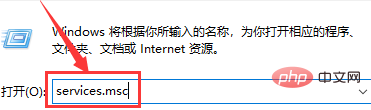
##2. C:\windows:\SoftwareDistribution と入力し、DataStore フォルダーと Download フォルダーを削除します。
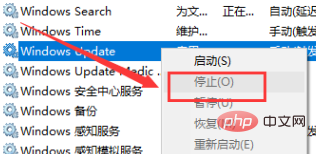
3 。スタート メニューで [ファイル名を指定して実行] をクリックし、「services.msc」と入力し、「windows update」を見つけて右クリックし、[スタート] を選択します。
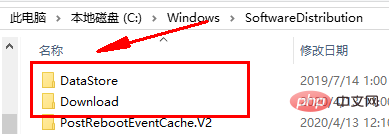
4. コンピューターを再起動します。
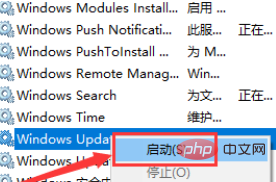 推奨チュートリアル:
推奨チュートリアル:
Windows チュートリアル
以上がwin10 コンピューターのアップデートが 0% で止まった場合の対処方法の詳細内容です。詳細については、PHP 中国語 Web サイトの他の関連記事を参照してください。

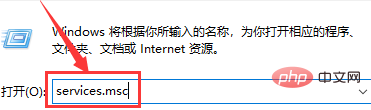
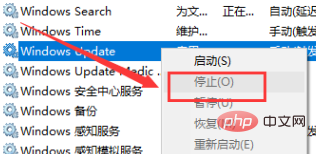
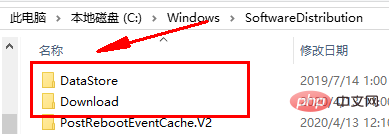
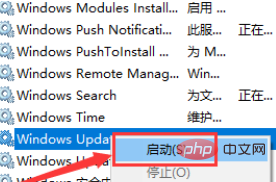 推奨チュートリアル:
推奨チュートリアル: